Paano Mag-sign in sa FxPro
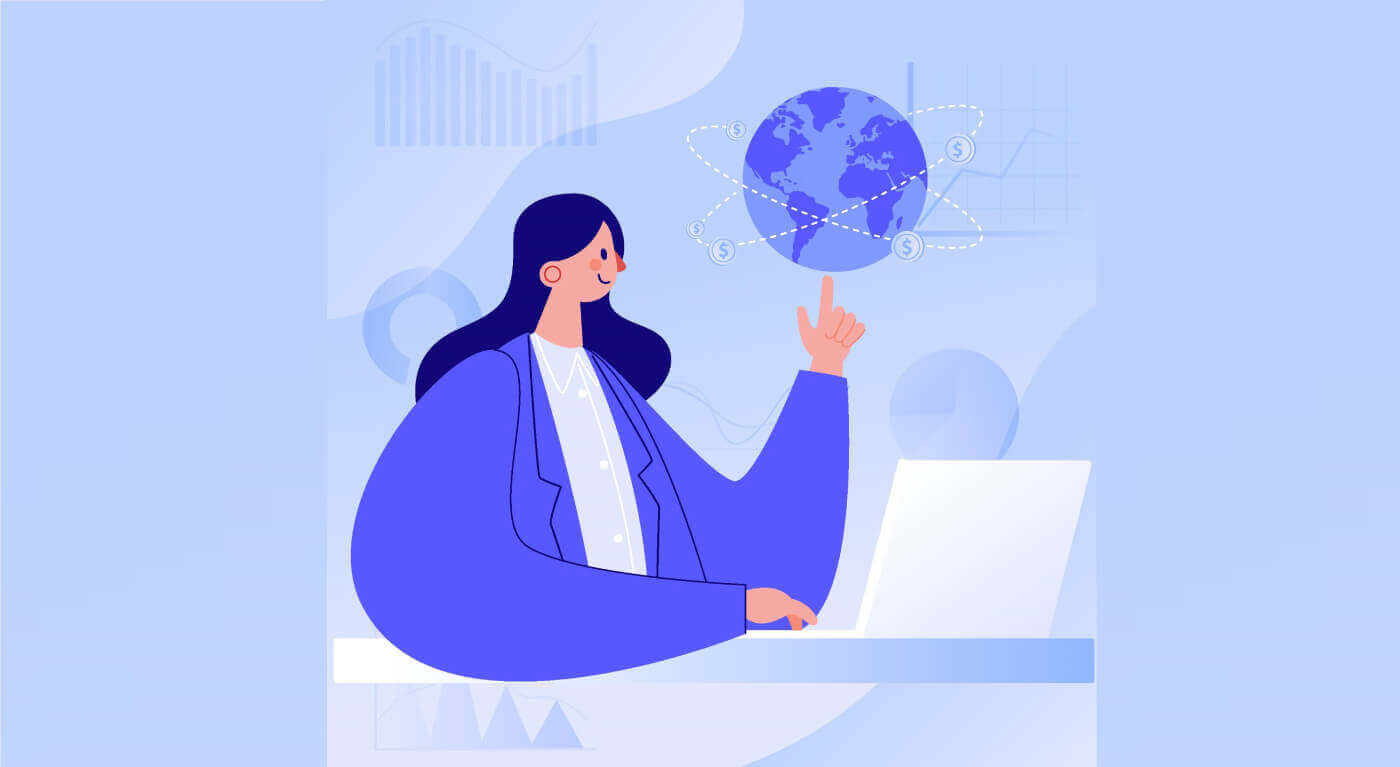
Paano Mag-sign in sa FxPro [Web]
Una, bisitahin ang homepage ng FxPro at i-click ang pindutang "Login" sa kanang sulok sa itaas ng screen upang maidirekta sa pahina ng pag-sign in.
Pagkatapos ay ididirekta ka sa pahina ng pag-sign-in kung saan magsa-sign in ka gamit ang email address at password na ginamit mo para magparehistro. Kapag tapos ka na, i-click ang "Mag-log in" upang kumpletuhin ang proseso ng pag-sign-in.
Kung wala ka pang account sa FxPro, sundin ang mga tagubilin sa sumusunod na artikulo: Paano Magrehistro ng Account sa FxPro .

Ang pag-sign in sa FxPro ay madali—sumali sa amin ngayon! 
Paano Mag-sign in sa Trading Platform: MT4
Upang mag-sign in sa FxPro MT4, kailangan mo muna ang mga kredensyal sa pag-sign in na ipinadala ng FxPro sa iyong email noong inirehistro mo ang iyong account at lumikha ng mga bagong trading account. Tiyaking suriing mabuti ang iyong email. 
Sa ibaba mismo ng iyong impormasyon sa pag-sign-in, piliin ang "OPEN DOWNLOAD CENTRE" na buton upang ma-access ang trading platform. 
Depende sa platform, sinusuportahan ng FxPro ang mga user na may iba't ibang opsyon sa pangangalakal upang matiyak ang pinakamaginhawang karanasan, kabilang ang:
Pag-download ng Terminal ng Kliyente.
MultiTerminal Download.
WebTrader Browser.
Mobile Platform.

Pagkatapos piliin ang pinaka-maginhawang opsyon para sa iyong sarili, buksan ang MT4 at magsimula sa pamamagitan ng pagpili ng server (pakitandaan na dapat tumugma ang server sa server na tinukoy sa iyong mga kredensyal sa pag-sign-in mula sa email sa pagpaparehistro).
Kapag natapos mo na, paki-click ang "Next" para magpatuloy. 
Pagkatapos, sa pangalawang window na lalabas, piliin ang "Kasalukuyang trade account" at ilagay ang iyong mga kredensyal sa pag-sign in sa mga kaukulang field.
I-click ang "Tapos na" pagkatapos makumpleto ang impormasyon. 
Binabati kita! Ngayon ay maaari kang mag-trade sa MT4.
Paano Mag-sign in sa Trading Platform: MT5
Upang mag-sign in sa FxPro MT5, kakailanganin mo ang mga kredensyal sa pag-sign in na ipinadala ng FxPro sa iyong email noong nagparehistro ka at nag-set up ng iyong mga trading account. Tiyaking suriing mabuti ang iyong email. 
Sa ibaba lamang ng iyong impormasyon sa pag-sign in, i-click ang "OPEN DOWNLOAD CENTRE" na buton upang ma-access ang trading platform. 
Depende sa platform, nag-aalok ang FxPro ng ilang mga opsyon sa pangangalakal upang makapagbigay ng maginhawang karanasan, kabilang ang:
Pag-download ng Terminal ng Kliyente.
MultiTerminal Download.
WebTrader Browser.
Mobile Platform.

Pagkatapos ma-access ang MT5, piliin ang opsyon na "Kumonekta sa isang umiiral nang trade account" at ilagay ang iyong impormasyon sa pag-sign in pati na rin piliin ang server na tumutugma sa isa sa iyong email. Pagkatapos, i-click ang "Tapos na" upang makumpleto ang proseso. 
Binabati kita sa matagumpay na pag-sign in sa MT5 gamit ang FxPro. Nais kang mahusay na tagumpay sa iyong paglalakbay sa pagiging isang master ng kalakalan! 
Paano Mag-sign in sa FxPro [App]
Una, buksan ang App Store o Google Play sa iyong mobile device, pagkatapos ay hanapin ang "FxPro: Online Trading Broker" at i-download ang app . 
Pagkatapos i-install ang app, buksan ito at piliin ang "Magrehistro sa FxPro" upang simulan ang proseso ng pagpaparehistro ng account.
Kapag na-install na ang mobile app, mangyaring mag-sign in gamit ang email address at password na ginamit mo para magparehistro. Kapag tapos ka na, i-tap ang "Mag-log in" para kumpletuhin ang proseso ng pag-sign in.
Kung wala ka pang account sa FxPro, sundin ang mga tagubilin sa sumusunod na artikulo: Paano Magrehistro ng Account sa FxPro . 
Binabati kita sa matagumpay na pag-sign in sa FxPro Mobile App. Sumali sa amin at makipagkalakalan anumang oras, kahit saan!
Paano Mabawi ang iyong password sa FxPro
Upang mabawi ang iyong password, magsimula sa pamamagitan ng pagbisita sa website ng FxPro at pag-click sa pindutang "Login" sa kanang sulok sa itaas ng pahina. 
Pagkatapos ay ididirekta ka sa pahina ng pag-sign in. Dito, mag-click sa "Nakalimutan ang password?" link (tulad ng ipinapakita sa mapaglarawang larawan) upang simulan ang proseso. 
Upang magsimula, ipasok muna ang email address na ginamit mo upang irehistro ang iyong account. Pagkatapos ay piliin ang "I-reset ang Password."
Kaagad, isang email na may mga tagubilin upang i-reset ang iyong password ay ipapadala sa email address na iyon. Tiyaking suriing mabuti ang iyong inbox. 
Sa email na kakatanggap mo lang, mag-scroll pababa at i-click ang "CHANGE PASSWORD" na buton upang maidirekta sa pahina ng pag-reset ng password. 
Sa pahinang ito, ilagay ang iyong bagong password sa parehong mga field (tandaan na ang iyong password ay dapat na hindi bababa sa 8 character ang haba, kasama ang hindi bababa sa 1 malaking titik, 1 numero, at 1 espesyal na character—ito ay isang ipinag-uutos na kinakailangan). 
Binabati kita sa matagumpay na pag-reset ng iyong password gamit ang FxPro. Nakakatuwang makita na inuuna ng FxPro ang kaligtasan at seguridad ng mga gumagamit nito. 
Hindi ako makapag-sign in sa aking FxPro Dashboard
Ang nakakaranas ng mga kahirapan sa pag-sign in sa iyong Dashboard ay maaaring nakakadismaya, ngunit narito ang isang checklist upang matulungan kang lutasin ang isyu:
Username Check
Tiyaking ginagamit mo ang iyong buong nakarehistrong email address bilang username. Huwag gumamit ng trading account number o ang iyong pangalan.
Password Check
Gamitin ang PA password na itinakda mo sa panahon ng pagpaparehistro.
I-verify na walang mga karagdagang puwang na idinagdag nang hindi sinasadya, lalo na kung kinopya at i-paste mo ang password. Subukang ipasok ito nang manu-mano kung magpapatuloy ang mga problema.
Tingnan kung naka-on ang Caps Lock, dahil case-sensitive ang mga password.
Kung nakalimutan mo ang iyong password, maaari mo itong i-reset gamit ang link na ito upang i-reset ang iyong password sa Personal na Lugar.
Pagsusuri ng Account
Kung ang iyong account ay dati nang winakasan sa FxPro, hindi mo na magagamit muli ang PA o email address na iyon. Gumawa ng bagong PA na may ibang email address para makapagrehistro muli.
Umaasa kaming makakatulong ito! Kung makatagpo ka ng anumang karagdagang isyu, mangyaring makipag-ugnayan sa aming Support Team para sa tulong.
Mga Madalas Itanong (FAQ)
Paano ko babaguhin ang leverage ng aking trading account?
Mag-sign in saFxPro Direct, pumunta sa 'My Accounts', mag-click sa Pencil icon sa tabi ng iyong account number, at piliin ang 'Change Leverage' mula sa drop-down na menu.
Pakitandaan na para mabago ang leverage ng iyong trading account, dapat isara ang lahat ng bukas na posisyon.
Tandaan: Maaaring mag-iba ang maximum leverage na magagamit mo depende sa iyong hurisdiksyon.
Paano ko muling maisasaaktibo ang aking account?
Pakitandaan na ang mga live na account ay hindi pinagana pagkatapos ng 3 buwan na hindi aktibo, ngunit maaari mong i-activate muli ang mga ito. Sa kasamaang palad, ang mga demo account ay hindi maaaring i-activate muli, ngunit maaari kang magbukas ng mga karagdagang sa pamamagitan ng FxPro Direct.
Tugma ba ang iyong mga platform sa Mac?
Ang FxPro MT4 at FxPro MT5 trading platform ay parehong tugma sa Mac at maaaring i-download mula sa aming Download Center. Pakitandaan na ang web-based na FxPro cTrader at FxPro cTrader platform ay available din sa MAC.
Pinapayagan mo ba ang paggamit ng mga algorithm sa pangangalakal sa iyong mga platform?
Oo. Ang mga Expert Advisors ay ganap na katugma sa aming FxPro MT4 at FxPro MT5 platform, at ang cTrader Automate ay maaaring gamitin sa aming FxPro cTrader platform. Kung mayroon kang anumang mga tanong tungkol sa Mga Expert Advisors at cTrader Automate, mangyaring makipag-ugnayan sa aming Customer Support sa [email protected].
Paano mag-download ng mga platform ng kalakalan MT4-MT5?
Pagkatapos mong magparehistro at mag-sign in sa FxPro Direct, makikita mo ang mga nauugnay na link sa platform na maginhawang ipinapakita sa iyong pahina ng 'Mga Account', sa tabi ng bawat account number. Mula doon maaari kang direktang mag-install ng mga desktop platform, magbukas ng webtrader, o mag-install ng mga mobile app.
Bilang kahalili, mula sa pangunahing website, pumunta sa seksyong "Lahat ng Mga Tool" at buksan ang "Download Center".
Mag-scroll pababa para makita ang lahat ng magagamit na platform. Ilang uri ng mga terminal ang ibinigay: para sa desktop, bersyon sa web, at mobile application.
Piliin ang iyong operating system at i-click ang "I-download". Awtomatikong magsisimula ang pag-upload ng platform.
Patakbuhin ang setup program mula sa iyong computer at sundin ang mga senyas sa pamamagitan ng pag-click sa "Next".
Pagkatapos makumpleto ang pag-install, maaari kang mag-sign in gamit ang mga partikular na detalye ng account na natanggap mo sa iyong email pagkatapos ng pagpaparehistro ng trading account sa FxPro Direct. Ngayon ang iyong pangangalakal sa FxPro ay maaaring magsimula!
Paano ako magsa-sign in sa cTrader platform?
Ang iyong cTrader cTID ay ipinadala sa iyo sa pamamagitan ng email kapag nakumpirma na ang paglikha ng iyong account.
Nagbibigay-daan ang cTID ng access sa lahat ng FxPro cTrader account (demo live) gamit lamang ang isang pag-sign-in at password.
Bilang default, ang iyong cTID email ay ang rehistradong email address ng iyong profile, at maaari mong baguhin ang password sa iyong sariling kagustuhan.
Sa sandaling naka-sign in gamit ang cTID, magagawa mong lumipat sa pagitan ng anumang FxPro cTrader account na nakarehistro sa ilalim ng iyong profile.
Konklusyon: Seamless Sign-In, Instant Trading
Ang pag-sign in sa iyong FxPro account ay mabilis at diretso, na nagbibigay sa iyo ng agarang access sa komprehensibong mga tool at mapagkukunan ng kalakalan ng platform. Sinusuri mo man ang iyong portfolio, nagsasagawa ng mga trade, o nagsusuri ng mga uso sa merkado, tinitiyak ng intuitive na interface ng FxPro na ang lahat ay ilang pag-click lang ang layo, na nagbibigay-daan sa iyong makapag-trade nang mahusay at may kumpiyansa.


